S desítkami milionů uživatelů Amazon Prime v USA a hitů, jako jsou "Vikingové", "Mr. Robot" a "Veep", které si užívají, mnozí majitelé Apple TV mají zájem o přístup k službám Amazon Prime Video pomocí svého oblíbeného zařízení.
Amazon udělal Prime video aplikace pro okamžité video k dispozici nejen pro iPhone a iPad, ale i pro Apple TV, takže je snadné sledovat obsah Amazonu na vašem televizoru. Jediné, co musíte udělat, je nainstalovat aplikaci Amazon Prime Video přímo na Apple TV nebo na zařízení se systémem iOS.
Než začnete
Videa Amazon Prime jsou přístupné pouze v případě, že máte předplatné služby Amazon Prime. Zatímco uživatelé Amazonu mohou těšit nějaký free show bez nutnosti předplatného, hodně z toho, co najdete na Prime Video, ve skutečnosti vyžaduje placené předplatné.
Je také důležité, abyste měli zařízení třetí generace nebo novější zařízení Apple TV. Něco staršího, i když máte platný účet Amazon Prime, nepodporuje Prime Video.
Pokud získáte bezplatnou dvoudenní dopravu jako součást vašeho předsednictví, ale nemáte přístup k Prime Video, je to proto, že držitel účtu vám neudělil povolení. Pokud jste součástí rodiny, ve které zaplatí jedna osoba za Amazon Prime a zahrnout vás jako součást dohody, majitel účtu Prime musí s vámi sdílet hlavní výhody před tím, než budete moci využívat Prime videa. Když se dva lidé stanou součástí Amazonské domácnosti, a proto sdílejí způsoby platby, mohou používat Prime Video.
Jak získat Amazon Prime Video App na Apple TV
Nejjednodušší způsob, jak sledovat videa Amazon Prime na Apple TV, je stáhnout aplikaci přímo do Apple TV.
-
Zapněte Apple TV a přejděte do hlavní nabídky.
-
VybratObchod s aplikacemi na obrazovce.

-
HledatAmazon Prime Video v tvOS App Store. Pokud ji nevidíte, vyberte Vyhledávání v horní části obrazovky nebo stisknutím mikrofonu na dálkovém ovladači iniciujte hlasové vyhledávání.
-
Klikněte na tlačítko Amazon Prime Video ikonu, když ji zjistíte otevřením informační obrazovky o aplikaci.

-
VybratNainstalujte.
Použití Prime Video S iPhone a iPad
Pokud raději použijete aplikaci iOS pro sledování videí Amazon Prime, můžete aplikaci dostat na svůj iPhone nebo iPad. Jakmile je aplikace nainstalována, můžete ji použít pro streamování videa Amazon do Apple TV, stejně jako procházet, sledovat a pronajmout si cestu prostřednictvím dostupného katalogu.
-
Nainstalujte Amazon's Prime Video z iOS App Store. Tento odkaz vás přenese do aplikace, která je kompatibilní s iPhone i iPad.

-
Přihlaste se pomocí svého účtu a hesla Amazon Prime.

Pokud chcete přehrávat filmy na Apple TV, použijte funkci AirPlay na vašem zařízení iOS a přeneste videa do Apple TV.
-
Ujistěte se, že zařízení se systémem iOS se nachází ve stejné síti Wi-Fi jako Apple TV.
-
Spusťte Prime Video aplikace a přihlaste se k účtu ve svém mobilním zařízení.
-
Vyberte film, který chcete sledovat, a stiskněte Hrát si na aplikaci.
-
Klepněte jednou na přehrávané video a pak se zobrazí ikona AirPlay v pravém horním rohu.
Přejděte prstem nahoru od dolní části obrazovky iPadu v dřívějších verzích systému iOS (nebo v pravém horním rohu v systému iOS 11 a novějších) a zobrazte Kontrolní centrum.
-
Klepněte na AirPlay tlačítko, které se podobá vzestupně směřujícímu trojúhelníku s obdélníkem, který vypadá jako televize.

Pokud se tlačítko AirPlay nezobrazuje, nejprve jej zapněte a zkuste to znovu. Kroky pro zapnutí funkce AirPlay jsou pro iPhony a iPady velmi podobné.
-
Zvolte Apple TV, pro kterou chcete filmu streamovat - pokud máte více než jednu - a klepněte na jeho název v dialogovém okně.
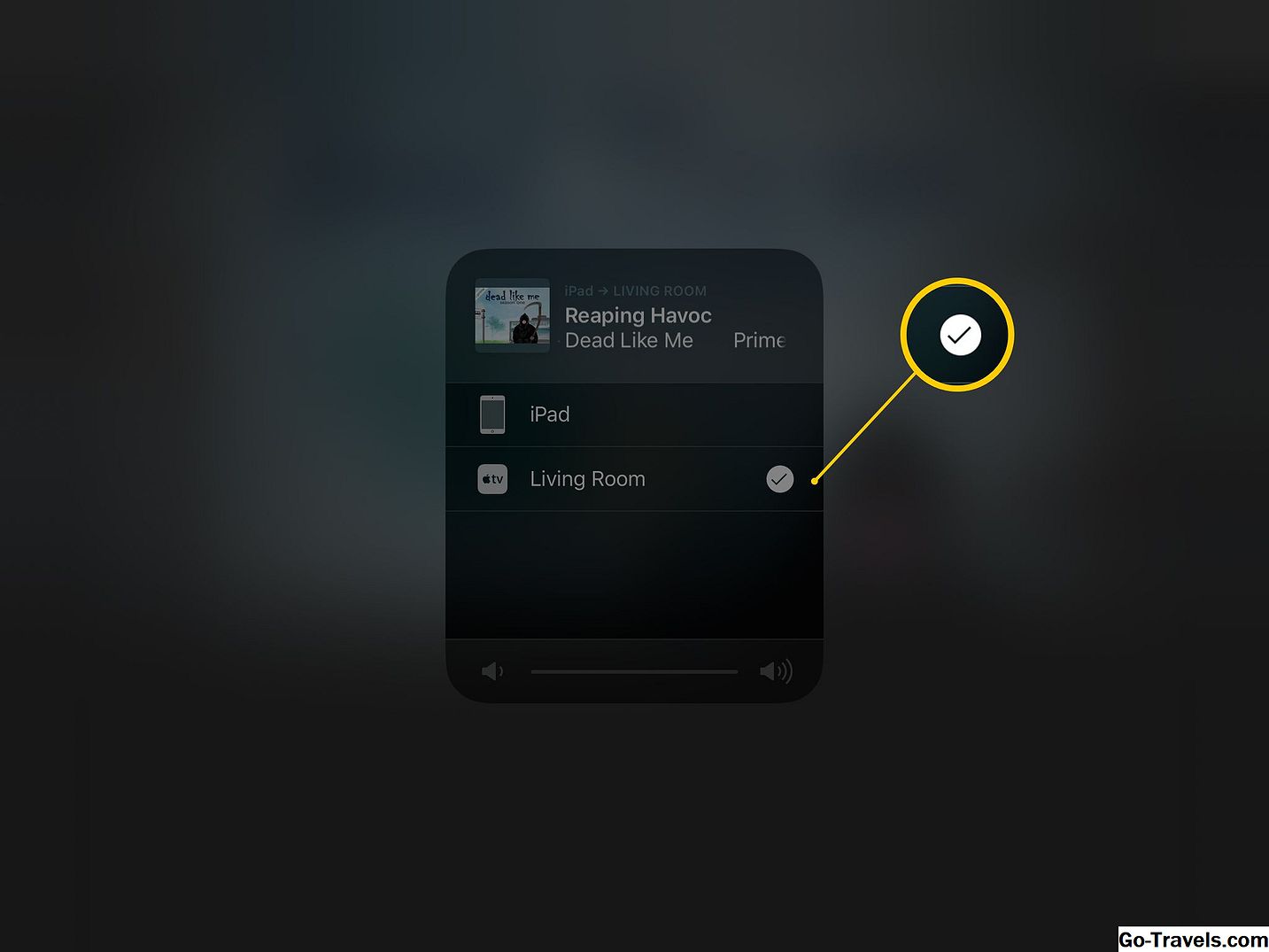
Film Amazon Prime nebo televizní pořad by měl nyní hrát na vašem Apple TV.
Použití Prime Video s počítačem Mac
Můžete také streamovat Amazon Prime Video z vašeho Mac do vašeho Apple TV, pokud je spuštěn MacOS 10.11 nebo novější.
-
Z webového prohlížeče vyberte film nebo televizní pořad, který chcete sledovat z webových stránek společnosti Amazon.
-
Po zahájení filmu klepněte na tlačítko AirPlay v pravém horním rohu lišty nabídky Mac (nalevo od ikony hlasitosti) a vyberte Apple TV, ke kterému chcete obsah streamovat.
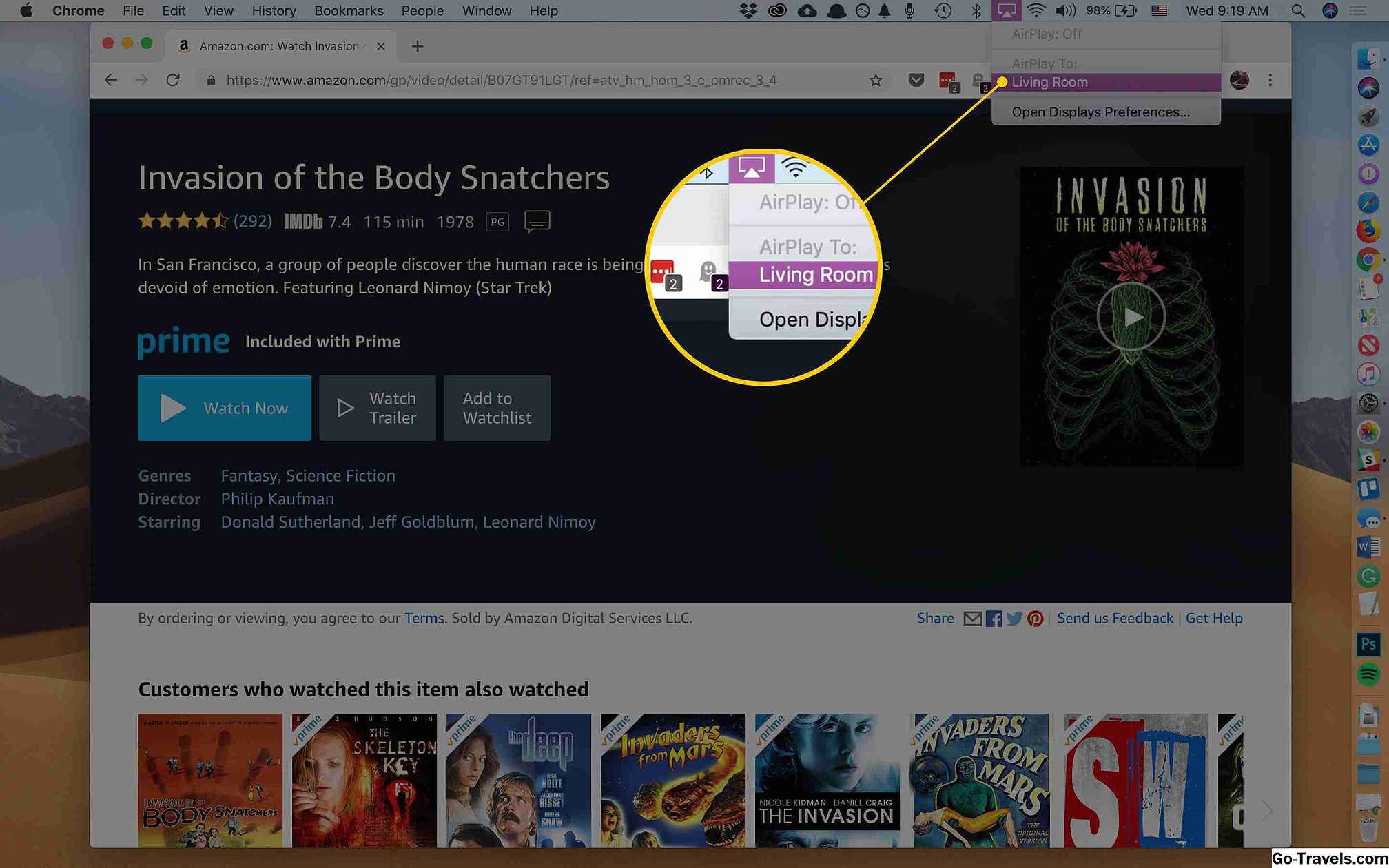
-
Na obrazovce televizoru se zobrazí obrazovka Mac. Klepnutím na tlačítko na celou obrazovku ve videu zobrazíte plný obraz na televizoru Apple TV.






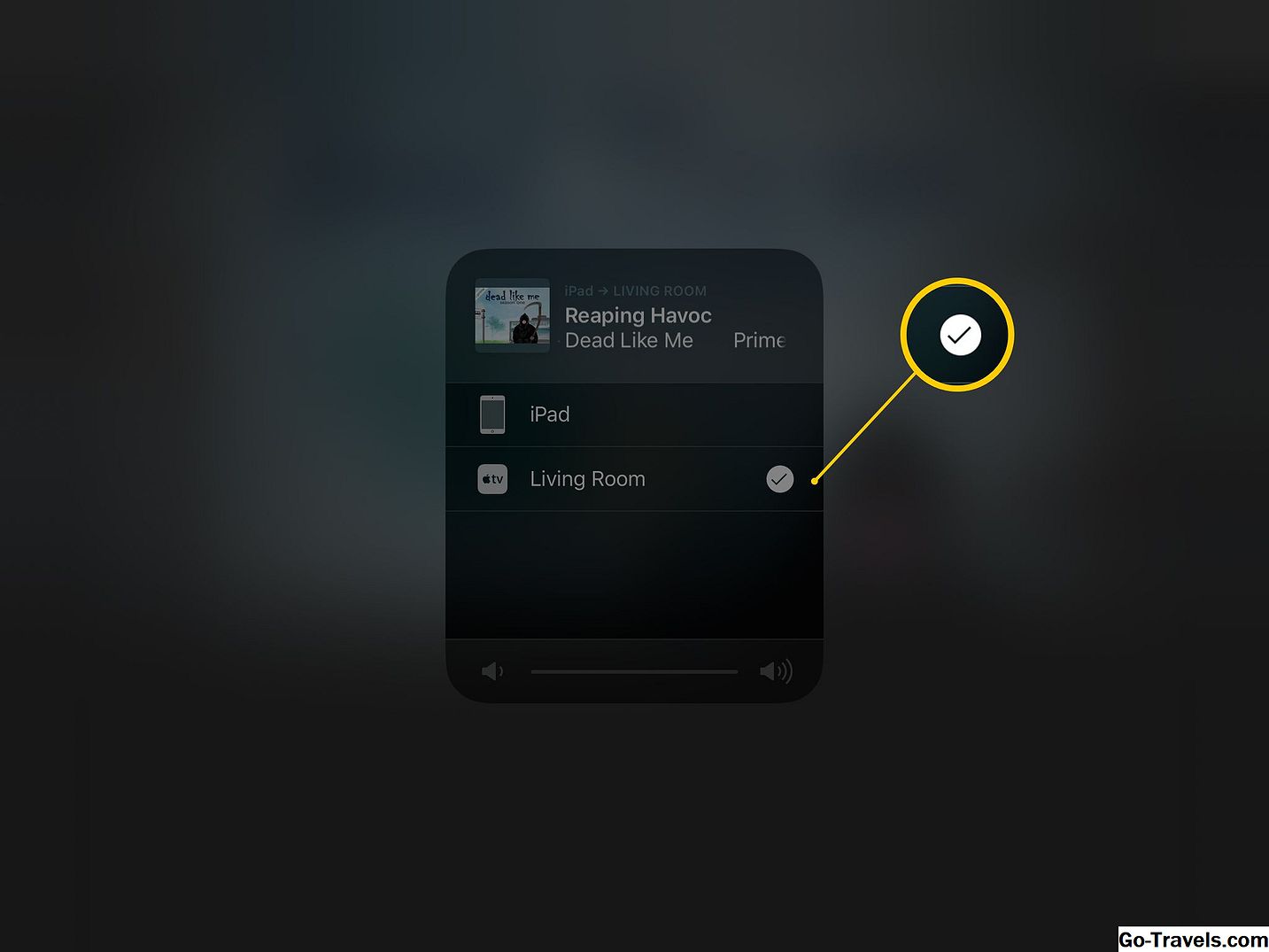
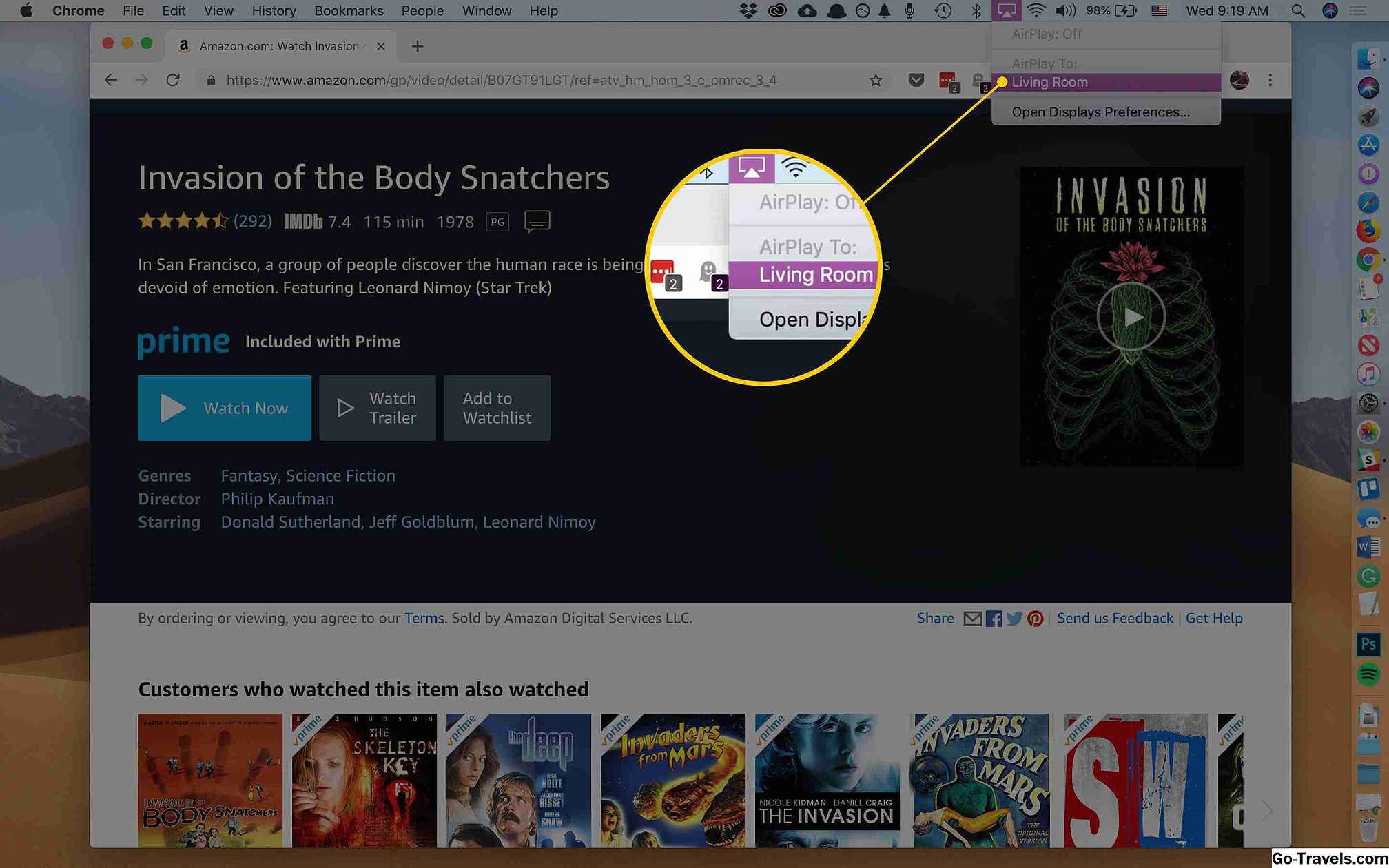


![Jak sledovat živé vysílání ctv kdekoli [sledovat nyní] Jak sledovat živé vysílání ctv kdekoli [sledovat nyní]](https://i.go-travels.com/img/entertainment/630/watch-ctv-live-stream-anywhere.jpg)







